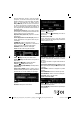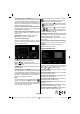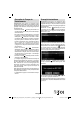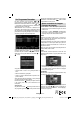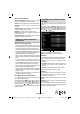User's Manual
Português - 67 -
Modo Poupança Energia: Utilizar os botões “ ” ou
“ ” para seleccionar Modo Poupança de Energia.
Pressionar no botão “ ” ou “ ”para ajustar o Modo
Poupança de Energia em Ligado ou Desligado.
Consultar a secção “Informações Ambientais”
neste manual para mais informações sobre o Modo
Poupança Energia.
Nota: A função retroiluminação estará inactiva se o
Modo Poupança Energia estiver ligado.
Retroiluminação (Opcional): Este ajuste controla o
nível da luz de fundo e pode ser ajustado em Auto,
Máximo, Mínimo, Médio e Modo Eco.
Nota: A retroiluminação pode ser activada em VGA ou
modo Media Browser ou enquanto o modo imagem
estiver defi nido como Jogo.
Redução de ruído: Se o sinal de transmissão for
fraco e a imagem tiver ruído, utilize o ajuste Redução
de Ruído para reduzir o ruído. A redução de ruído
pode ser ajustada numa destas opções: Reduzida,
Média, Elevada or Desligada.
Advanced Settings
Temperatura da cor• : Permite ajustar o tom de cor
desejado.
O ajuste da opção Frio dá cores brancas ligeiramente
azuis.
Para as cores normais, seleccione a opção Normal.
O ajuste da opção Quente dá cores brancas
ligeiramente vermelhas.
Zoom Imagem• : Permite ajustar o tamanho
para Auto,16:9, Legendas,14:9, 14:9 Zoom, 4:3,
Panorâmico ou Cinema
Preto Verdadeiro HDMI (opcional)• : Enquanto está
a ver a partir da fonte HDMI, esta função fi cará
visível no menu Defi nições de Imagem. Pode usar
esta função para melhorar o preto na imagem. Pode
defi nir esta função como Ligada para activar o modo
Preto Verdadeiro HDMI.
Modo de Filme• (opcional): Os filmes estão
gravados com num número diferente de imagens
por segundo para os programas normais de
televisão. Carregue nos botões “ ” ou “ ” para
seleccionar Modo de fi lme . Carregue em “ ” ou “ ”
para ligar ou desligar esta característica. Ligue esta
função para ver claramente cenas de fi lmes com
movimentos rápidos.
Mudança de cor• : Permite ajustar o tom de cor
desejado.
Reiniciar: Permite retomar as predefinições da
fábrica quanto à imagem.
Quando estiver no modo VGA (PC), alguns itens do
menu Imagem não estarão disponíveis. Em vez disso,
as defi nições do modo VGA serão adicionadas às
Defi nições de Imagem quando estiver no modo PC.
Ajustes da imagem PC
Para ajustar os itens da imagem PC, faça o
seguinte.
Pressionar nos botões “
” ou “ ”para seleccionar o
ícone Imagem. O menu imagem aparece no ecrã.
Os ajustes da Contraste, Cor, Temperatura da
Cor e Ampliar Imagem são os mesmos que os que
estão defi nidos no menu imagem TV em “Sistema
de Menu Principal”.
Os ajustes do menu som e fonte são idênticos
aos ajustes descritos na secção sistema de menu
principal.
Posição PC: Seleccionar este item para visualizar
os itens do menu da posição PC.
Posição Auto: Este ajuste optimiza automaticamente
a visualização. Pressionar em OK para optimizar.
Posição H: Este item muda a imagem na horizontal
para o lado direito ou esquerdo do ecrã.
Posição V: Este item muda a imagem na vertical para
o topo do ecrã ou para a parte inferior do ecrã.
Frequência de Pontos: Os ajustes da Frequência de
Pontos corrigem as interferências que aparecem como
bandas na vertical nas apresentações intensivas de
pontos como as folhas de cálculo ou os parágrafos
ou os textos nas fontes mais pequenas.
Fase: De acordo com a resolução e a frequência de
busca que entra na TV, pode ver uma imagem pouco
nítida ou com ruído no ecrã. Neste caso, pode utilizar
este item para obter uma imagem nítida através do
método de ensaio e de erro.
04_MB62_[PT]_1900UK_DVB T_PVR_NICKEL17_(woypbpr)_32137LED(BMS)_10077629_50211882.indd 6704_MB62_[PT]_1900UK_DVB T_PVR_NICKEL17_(woypbpr)_32137LED(BMS)_10077629_50211882.indd 67 16.01.2012 14:22:1916.01.2012 14:22:19